Slack: Kuinka muuttaa Enter-painikkeen toimintaa ja lopettaa viestien lähettäminen vahingossa

Muuta mitä Enter-painike tekee Slackin kanssa, jotta se aloittaa uuden rivin ja estä lähetystä aikaisin.
Zendesk to Slack -integraatio on fantastinen sisäänrakennettu, muokattavissa oleva tukijärjestelmä, jonka avulla voit seurata, priorisoida ja ratkaista asiakastuen lippuja yhdessä paikassa. Tämä varmistaa, että asiakaspalvelu voidaan tehdä vaivattomasti tiimissä ja yhteydenpito on helppoa.
Lippujen luomiseen ja kommenttien lisäämiseen tarkoitettujen viestitoimintojen avulla Slack for Zendesk Support antaa asiakaspalveluasiamiesillesi mahdollisuuden tarjota asiakkaillesi ainutlaatuisen ja miellyttävän asiakaspalvelukokemuksen. Perustat yrityksesi eksponentiaaliseen kasvuun.
Etkö ole vieläkään vakuuttunut siitä, kuinka mahtavaa tämä integraatio on? Tässä on joitain integraation muita etuja.
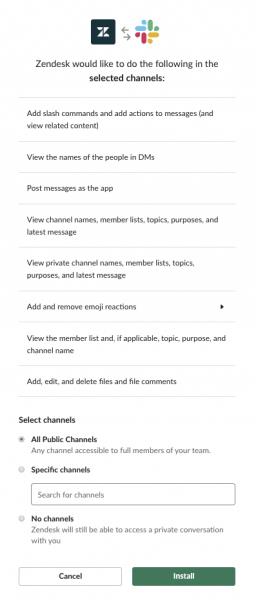
Integraation asennussivu
Kirjaudu yrityksen Slack-työtilaan.
Varmista, että sinulla on järjestelmänvalvojan käyttöoikeudet.
Siirry Slack Zendesk -integraatiot -sivulle .
Napsauta Jatka.
Varmista, että sinulla on Zendesk-tili , jos ei, luo sellainen.
Syötä Zendesk-aliverkkotunnuksesi Slack Zendesk -integraatiot -sivulle.
Hyväksy ehdot.
Määritä asennussivulla, mitä kanavasääntöjä haluat soveltaa kerran. Voit aina muuttaa näitä sääntöjä myöhemmin.
Kun olet valmis, napsauta Asenna .
Kun asennus on valmis, sinut ohjataan automaattisesti Slackiin.
Kun olet asentanut Slack Zendesk -integraation, sinun on määritettävä, mitkä kokoonpanot haluat saada kaiken irti tästä ominaisuudesta. Saatat myös joutua muokkaamaan näitä asetuksia joskus tulevaisuudessa. Noudata näitä ohjeita prosessin helpottamiseksi.
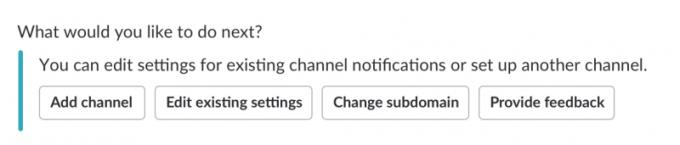
Slack Zendesk Integration -muokkauspainikeluettelo
Varmista, että olet kanavan järjestelmänvalvoja (vain kanavan järjestelmänvalvojat voivat muokata määritysasetuksia).
Kun olet Slack-tililläsi, näet suoran viestin integraatiosta. Katso se ja napsauta Aloita .
Näet avattavan valikon. Valitse kanava , jonka haluat määrittää. (Huomaa, että jos olet aloittanut integrointiprosessin tietyn kanavan sisältä, kyseinen kanava on valittu oletuksena.)
Napsauta Seuraava .
Jälkeenpäin, käytä Valitse tyyppi avattavasta valikosta, millaisia ilmoituksia haluat vastaanottaa tämän kanavan.
Kun olet valinnut ilmoituksesi, napsauta Valmis .
Toinen Valitse vaihtoehto -pudotusvalikko tulee näkyviin. Käytä sitä valitaksesi tukiryhmän tai ryhmät, joilla on lupa lähettää ilmoituksia kanavalla. Näitä tukiryhmiä käytetään lippujen luokitteluun ja agenttien pääsyn rajoittamiseen ryhmän jäsenyyden perusteella. Tämä vaihtoehto auttaa järjestelmänvalvojia varmistamaan yksityisyyden suojan, ja vain asiaankuuluvat liput lähetetään kanavalle.
Kun olet valinnut ryhmät, napsauta Valmis .

Slack Zendesk Integration -kanavan valinta
Kirjaudu Slack-järjestelmänvalvojatilillesi.
Napsauta Zendesk-kohtaa Sovellukset-osiossa.
Lähetä viesti aloittaaksesi suoran viestin sovelluksella.
Napsauta Lisää kanava .
Noudata yllä olevan Slack Zendesk Integrationin määritysten vaiheita 3–8.
Kun olet kirjautunut sisään Slack Workspaceen, valitse avattava työtilavalikko.
Napsauta Hallinta.
Napsauta sitten Hallinnoi sovelluksia . Näet Sovellukset- sivun auki verkkoselaimessa tai toisella sivulla, jos käytit sovelluksen verkkoversiota.
Kun olet Sovellukset- sivulla, napsauta Zendesk-sovelluskuvaketta.
Valitse Asetukset > Kanavan käyttöoikeus.
Tarkista kohdasta Mitä kanavia Zendesk voi käyttää? ja sitten Zendesk lisättiin yksitellen.
Napsauta Lisää sovellus kanavaan .
Valitse yksityinen kanava avattavasta luettelosta.
Napsauta Salli avautuvalla käyttöoikeudet-ponnahdusikkunalla.
Palaa Slackiin ja napsauta Zendesk Sovellukset-osiossa.
Syötä Asetukset .
Napsauta Lisää kanava .
Noudata tässä opetusohjelmassa lueteltuja Slack Zendesk Integrationin määritysten vaiheita 3–8.
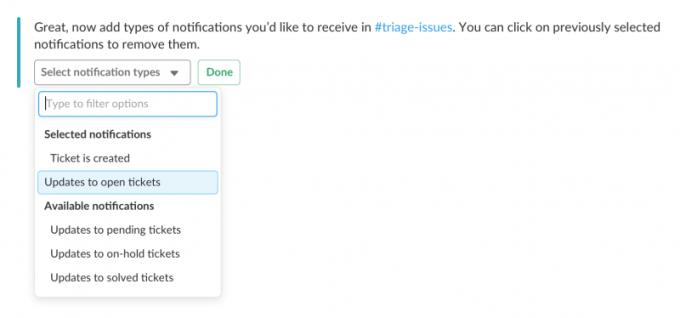
Esimerkki integraatioilmoitusvalitsimesta
Kun olet Slackissa, napsauta Zendesk Sovellukset-osiossa.
Aloita suora viesti sovelluksella.
Napsauta sitten Muokkaa olemassa olevia asetuksia .
Noudata yllä lueteltujen Slack Zendesk Integrationin määritysvaiheiden vaiheita 3–8.
Napsauta Slackin Sovellukset-osiossa Zendesk .
Aloita suora viesti sovelluksella.
Napsauta Muuta aliverkkotunnusta ja kirjoita uusi aliverkkotunnus.
Vahvista käyttöehdot luettuasi ne.
Napsauta Seuraava ja lopeta.
Tämä integraatio vie yrityksesi asiakaspalvelukokemuksen aivan uudelle tasolle. Kokeile jo tänään parantaaksesi asiakassuhteita ja virtaviivaistaaksesi työnkulkua. Lupaamme, ettet tule pettymään.
Muuta mitä Enter-painike tekee Slackin kanssa, jotta se aloittaa uuden rivin ja estä lähetystä aikaisin.
Miksi valita Slackin eikä Skypen? Slack varmistaa vähemmän kommunikaatiohäiriöitä tiimitilassasi ja antaa sinun käyttää oikeaa tietoa ajoissa.
Päästä lähettäjän katuminen pois ja opi poistamaan Slack-viestejä. Täältä löydät myös vaiheittaisen oppaan Slack-viestien poistamiseen joukkona.
Jos Slack ei lähetä viestejäsi, voit käyttää muutamia ratkaisuja korjataksesi tämän ongelman lopullisesti.
Lisää ylimääräinen suojaustaso Slack-tileillesi ottamalla käyttöön kaksivaiheinen todennus. Katso kuinka helppoa se on ottaa käyttöön.
Tarvitsetko Slackin jäsentunnuksen? Katso, mitä ohjeita noudattamalla löydät sen nopeasti.
Yksi Slackin hienoista ominaisuuksista on Slackbot, joka on robotti, joka vastaa tiettyihin komentoihin. Slackbot voidaan myös konfiguroida tarjoamaan mukautettavaa
Voit pitää epäilyttävät toiminnot hallinnassa käyttämällä Slacks Access Logs -lokeja. Katso, kuinka pääset siihen käsiksi.
Kun aihe on tulossa liian suosituksi ohitettavaksi, miksi et luo sille kanavaa Slackiin? Katso, kuinka voit luoda kanavan.
Varmista, että kaikki noudattavat ohjeitasi nimeäessään itsensä Slackiin. Katso, kuinka nämä säännöt näytetään tämän opetusohjelman avulla.
Etkö ole tyytyväinen Slackin oletusarvoiseen työpaikan lokiin? Katso, mitä ohjeita sen muuttamiseen tulee noudattaa.
Emojit ovat hauska ja kevyt tapa kommunikoida. Ne toimivat jopa kielimuurien yli, koska ne eivät ole riippuvaisia sanoista. Slack-työtilassasi on saatavilla valtava määrä Tarvitsetko tietyntyyppisiä emojihahmoja? Tämän oppaan avulla voit lisätä omia mukautettuja emoji-merkkejä.
Slack on online-chat-ohjelma, jota yritykset ja muut ammattilaiset käyttävät usein pitääkseen yhteyttä toisiinsa. Slack-ohjelmassa on monia
Voi olla vaikeaa löytää tapoja auttaa tiimiäsi saamaan yhteyttä ja pysymään tuottavana. Olet ehkä kuullut Slackista, viestintäsovelluksesta, joka näyttää tuovan kaiken
Katso, kuinka helppoa on vaihtaa aikavyöhykettä Slackin avulla tämän opetusohjelman avulla. Vaihdat aikavyöhykkeesi alle minuutissa.
Vaikka Jira-sovellus on uusi, siitä on nopeasti tullut yksi parhaista sovelluksista muistutusten ja ilmoitusten asettamiseen Slack-ryhmissä. Ei vain Jira Tämä opetusohjelma opettaa sinulle Jira-muistutusten määrittämistä Slack Groupsissa.
Kaikkien on aika vaihtaa salasanansa Slackin kautta. Katso kuinka pakottaa kaikki luomaan uusi.
Varmuuskopion luominen tärkeistä Slack-viesteistä on välttämätöntä. Katso, kuinka voit viedä Slack-työtilatietosi.
Slack on Internet-chat-sovellus, jonka avulla keskustelut pysyvät järjestyksessä työskennellessäsi. Keskustelut voidaan järjestää aiheittain, yksityisesti
Saatko liian monta sähköpostia? Jos haluat poistaa Slackin ilmoitussähköpostit postilaatikostasi, nämä vinkit kiinnostavat sinua.
Apple on esitellyt iOS 26:n – merkittävän päivityksen, joka sisältää upouuden himmeän lasin muotoilun, älykkäämpiä kokemuksia ja parannuksia tuttuihin sovelluksiin.
Opiskelijat tarvitsevat tietyn tyyppisen kannettavan tietokoneen opintojaan varten. Sen tulisi olla paitsi riittävän tehokas suoriutuakseen hyvin valitsemassaan pääaineessa, myös riittävän kompakti ja kevyt kannettavaksi koko päivän.
Tässä artikkelissa opastamme sinua, kuinka saat kiintolevyn takaisin käyttöösi, jos se vikaantuu. Seurataanpa matkaa!
Ensi silmäyksellä AirPodit näyttävät aivan muilta aidosti langattomilta nappikuulokkeilta. Mutta kaikki muuttui, kun löydettiin muutamia vähän tunnettuja ominaisuuksia.
Tulostimen lisääminen Windows 10:een on yksinkertaista, vaikka langallisten laitteiden prosessi on erilainen kuin langattomien laitteiden.
Kuten tiedät, RAM-muisti on erittäin tärkeä laitteisto-osa tietokoneessa. Se toimii muistina tiedon käsittelyssä ja on tekijä, joka määrää kannettavan tietokoneen tai PC:n nopeuden. Alla olevassa artikkelissa WebTech360 esittelee sinulle joitakin tapoja tarkistaa RAM-virheitä Windows-ohjelmistolla.
Pidä laitteesi hyvässä kunnossa. Tässä on joitakin hyödyllisiä vinkkejä 3D-tulostimesi huoltamiseen.
Jos Powerbeats Pro ei lataudu, käytä muuta virtalähdettä ja puhdista kuulokkeesi. Jätä kotelo auki lataamisen ajaksi.
Ostitko juuri SSD:n ja toivot sitä parantamaan tietokoneesi sisäistä tallennustilaa, mutta et tiedä, kuinka asentaa SSD? Lue tämä artikkeli nyt!
Etsitkö NAS:ia kotiisi tai toimistoon? Katso tämä lista parhaista NAS-tallennuslaitteista.



























